手把手教你如何轻松实现手机投屏到电脑
在当今这个移动设备高度发达的时代,手机已经成为我们生活中不可或缺的一部分,无论是工作还是娱乐,手机都能为我们提供极大的便利,而手机投屏到电脑的功能更是让这种便利性得到了进一步的提升,不仅可以让我们享受大屏幕带来的视觉冲击,还能提高工作效率,尤其是在进行远程演示、教学或家庭娱乐时,我们就来详细探讨一下如何轻松地将手机屏幕投射到电脑上,让你随时随地享受大屏体验。
准备工作
在开始之前,请确保你已经做好了以下准备工作:
电脑:可以是台式机或笔记本电脑,且具备无线网络功能。
智能手机:确保手机已连接至同一Wi-Fi网络下。
数据线(可选):如果选择有线投屏方式,则需要准备一根适用于你的手机型号的数据线。
无线投屏方法详解
无线投屏无需额外硬件支持,只需通过软件设置即可完成,非常适合临时性使用或携带不便的情况。
1. 使用Windows系统自带功能
如果你使用的是Windows 10及以上版本的操作系统,那么恭喜你,可以直接利用系统内置的“投影到此电脑”功能实现手机投屏。
- 在手机上打开“设置” > “连接” > “更多连接方式”,找到并启用“投影”选项。
- 点击“可用的设备”,搜索附近的电脑,电脑端会收到一条来自手机的连接请求通知。
- 接受请求后,在弹出的对话框中选择“始终允许”或“仅此一次”即可完成配对。
- 之后,手机屏幕就会自动出现在电脑显示器上了。
2. 利用第三方应用软件
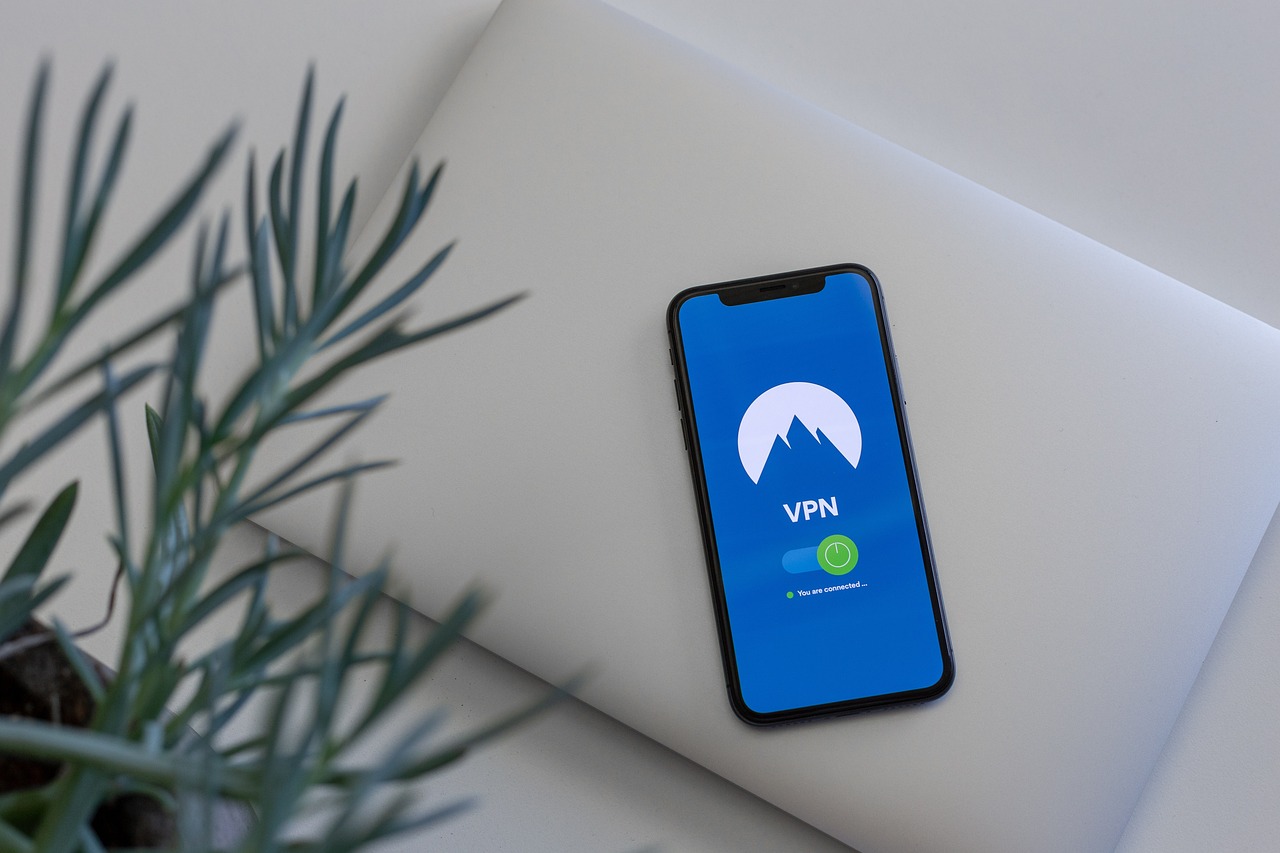
对于非Windows系统的电脑用户或者希望获得更多高级功能的朋友来说,借助第三方应用软件也是一种不错的选择,目前市面上有许多优秀的手机投屏工具,如AirDroid、ApowerMirror等,它们不仅支持跨平台操作,还提供了丰富的自定义设置选项。
以AirDroid为例,具体步骤如下:
- 在电脑和手机上分别下载安装AirDroid客户端。
- 打开软件后,按照提示完成账号注册及登录操作。
- 在手机端开启无线显示功能,并从列表中选择对应的电脑设备进行连接。
- 成功配对后,就可以随心所欲地将手机内容展示在大屏幕上啦!
有线投屏教程
相较于无线方式而言,有线投屏虽然少了些灵活性,但在稳定性方面却有着无可比拟的优势,尤其适合长时间、频繁使用场景,如家庭影院、专业设计等工作环境。
1. 适用于iOS设备的Lightning转HDMI适配器方案
- 准备一根Lightning转HDMI数字影音转接器以及普通HDMI线缆。
- 将转接器一端插入iPhone/iPad的充电接口,另一端通过HDMI线连接至电脑显示器。
- 开启两者的电源开关,稍等片刻,手机画面即会同步显示在显示器上。
2. Android设备通用USB调试模式法
- 先确保电脑上已安装对应品牌手机的USB驱动程序。
- 连接手机与电脑,解锁进入主界面。
- 打开“设置” > “关于手机”,连续点击“版本号”7次以上激活开发者选项。
- 返回上一级菜单,找到并进入“开发者选项”,开启“USB调试”。
- 再次连接手机与电脑,在弹出的权限请求对话框中选择允许。
- 安装并运行相关辅助软件,如Vysor等,根据提示完成后续设置即可。
常见问题解答
为了让大家能够更加顺利地完成手机投屏操作,下面整理了一些用户经常遇到的问题及其解决办法。
问:为什么找不到“投影”选项?
答:请检查是否开启了手机的开发人员选项,以及是否正确启用了其中的无线显示功能。
问:连接不稳定怎么办?
答:尝试更换更稳定的Wi-Fi网络,或是直接采用有线方式连接,关闭后台多余应用程序也有助于提升信号质量。
问:画面延迟严重,影响正常使用?
答:这主要是由于带宽不足造成的,建议优化当前网络环境,必要时可考虑升级宽带套餐。
通过上述介绍,相信各位已经掌握了基本的手机投屏技巧,随着技术不断进步,未来还会有更多新颖便捷的方法出现,希望大家能够积极尝试探索,发掘出最适合自己的解决方案。
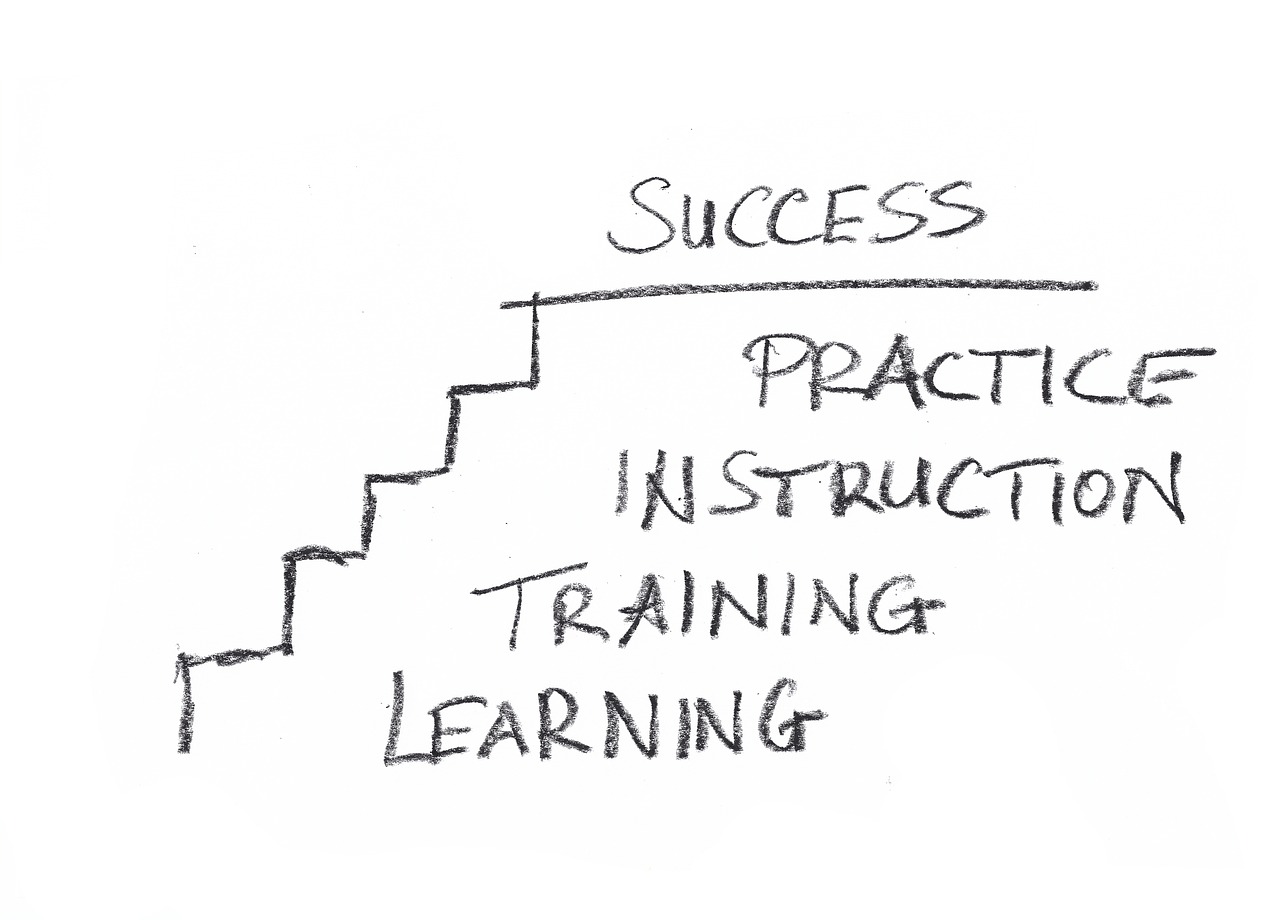





195 条评论